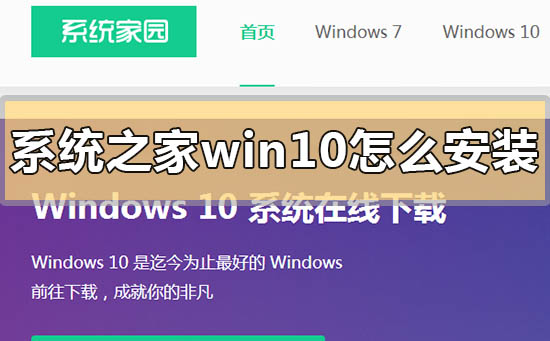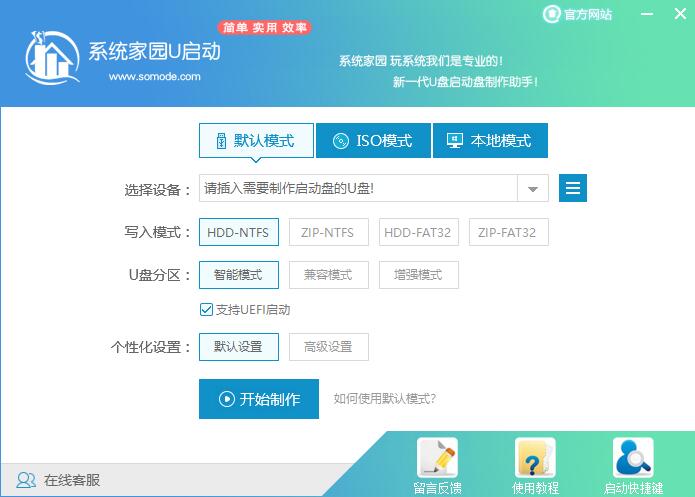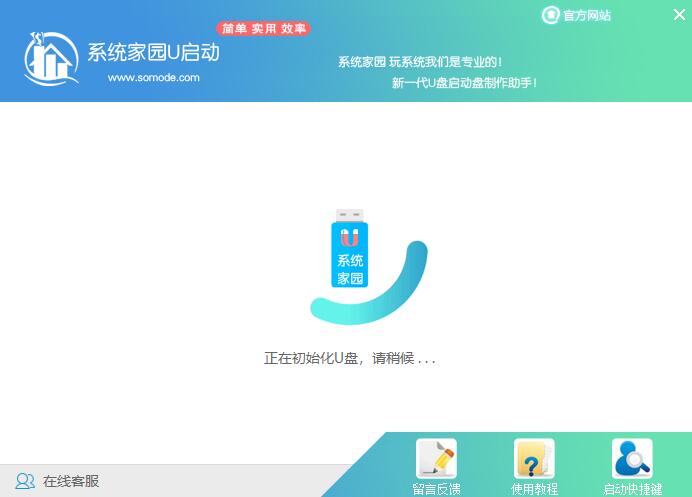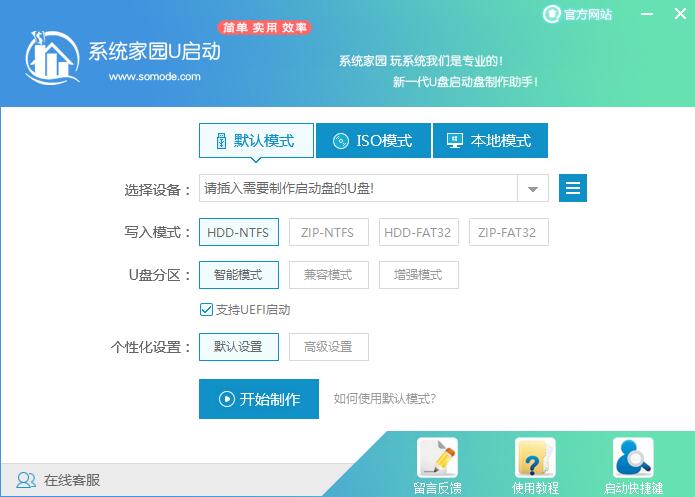系统之家win10怎么安装_系统之家win10系统下载地址安装步骤教程
我们在使用安装了win10系统电脑的时候,有的情况下如果遇到了系统出现问题需要重装系统的时候,很多小伙伴对于系统之家win10怎么安装还不是很了解。那么小编觉得我们可以在系统部落网站中进行系统的下载,然后使用u启动软件制作启动盘重装操作系统。详细步骤就来看下小编是怎么做的吧~
系统之家win10怎么安装1.系统部落下载的操作系统不需要复杂的步骤,直接使用傻瓜式装机,上手简单。
2.在这里还有丰富的品牌系统:
萝卜家园、系统部落、雨林木风、大地系统、电脑公司、番茄花园等等。
3.系统部落的系统安全稳定、绿色流畅,可以在系统部落下载我们需要的操作系统:
win10家庭版系统下载地址: win10专业版、企业版系统下载地址: win10教育版系统下载地址: win10移动版/移动企业版系统下载地址: U启动U盘装机教程:<<<
1、下载U启动软件,然后最好是准备一个10GB的U盘进行制作。
<<<
2、打开U启动软件,选择自己插入的U盘,然后点击【开始制作】。
3、在给出的系统中,选择自己想要的系统,然后点击【开始制作】。
4、然后会弹出提示,注意保存备份U盘中重要数据,然后点击【确定】。